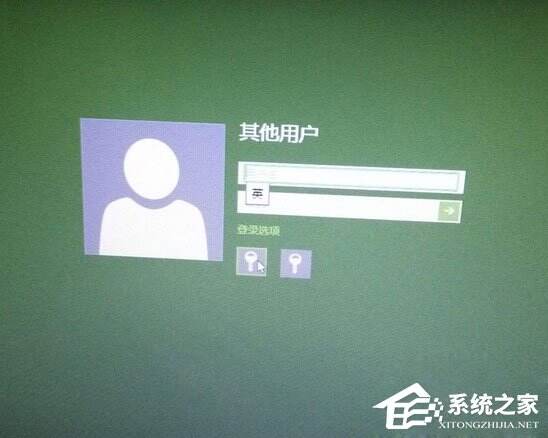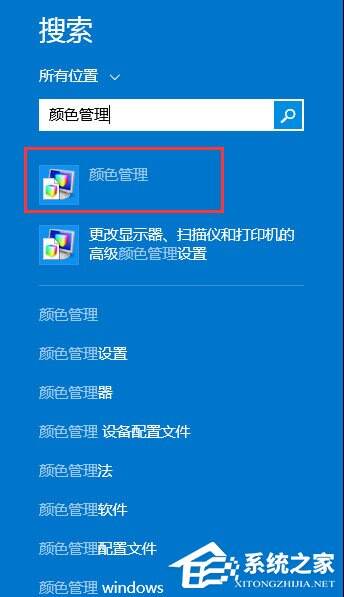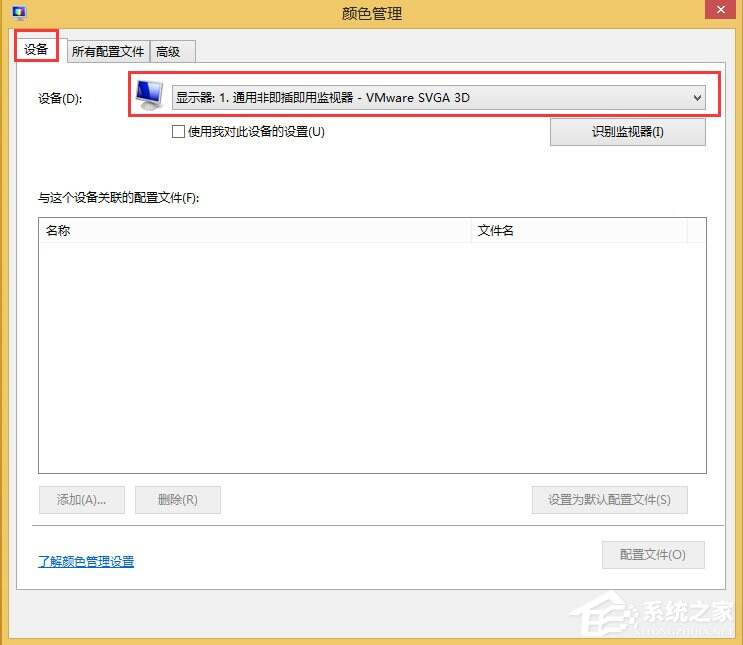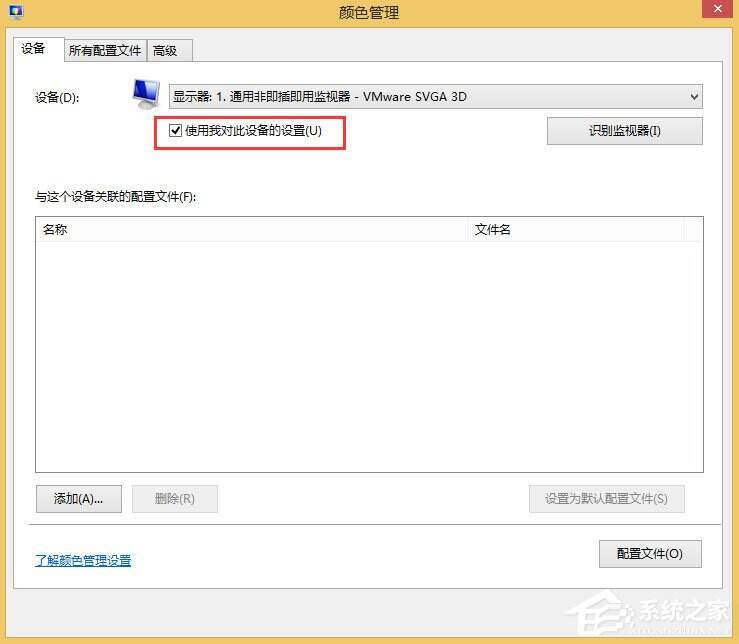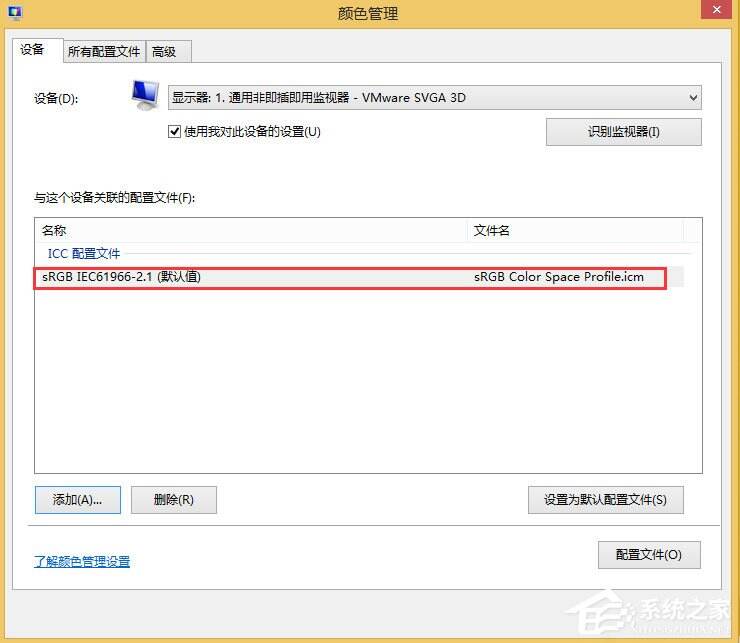Win8显示器颜色不正常怎么办?Win8显示器颜色不正常的解决方法
系统教程导读
收集整理了【Win8显示器颜色不正常怎么办?Win8显示器颜色不正常的解决方法】操作系统教程,小编现在分享给大家,供广大互联网技能从业者学习和参考。文章包含415字,纯文字阅读大概需要1分钟。
系统教程内容图文
原因分析:
这其实是ICC颜色配置的问题,发生在自动更新下载了显示器的驱动后,自动安装后显示器的颜色配额制文件自动改为新下载的配置,导致显卡和显示器颜色配置不兼容的问题。
解决方法:
1、轻扫屏幕右侧,选择搜索-设置,搜索栏输入“颜色管理”, 再打开“颜色管理”;
2、在“设备”选项卡里,“设备”下拉列表,选择“显示器”;
3、可能你安装过显示器的驱动程序,下面的配置文件中会有一个默认的配置文件,勾选“使用我对设备的配置”,删除当前ICC配置;
4、点下面的“添加”按钮,添加另一个配置文件。选择sRGB IEC61966-2.1,解决问题。
系统教程总结
以上是为您收集整理的【Win8显示器颜色不正常怎么办?Win8显示器颜色不正常的解决方法】操作系统教程的全部内容,希望文章能够帮你了解操作系统教程Win8显示器颜色不正常怎么办?Win8显示器颜色不正常的解决方法。
如果觉得操作系统教程内容还不错,欢迎将网站推荐给好友。